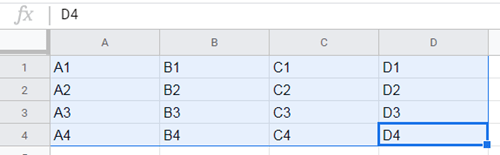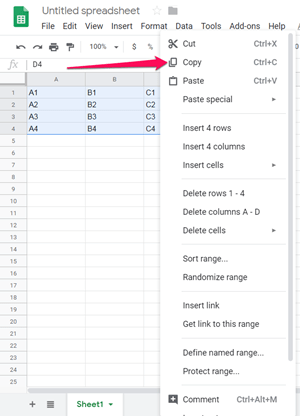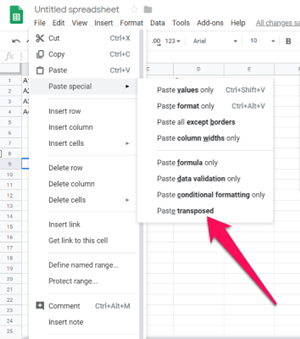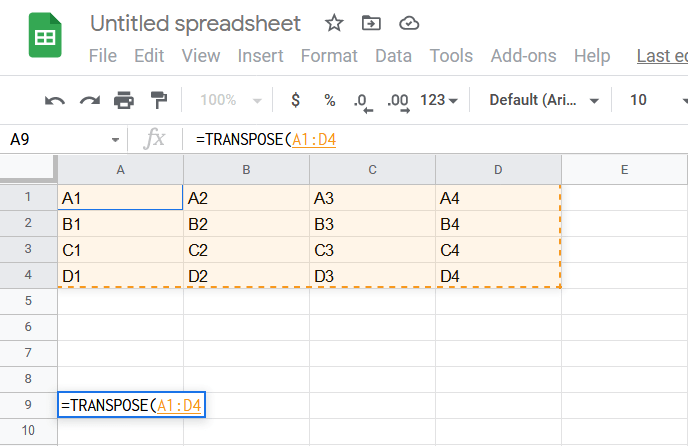Google Spreadsheets je izjemno uporabno spletno orodje, ki vam omogoča, da ustvarite tabele in jih napolnite s podatki v nekaj minutah. Google je to brezplačno spletno orodje opremil tudi s uporabnimi funkcijami in funkcijami, s katerimi lahko preprosto popravite podatke, ki ste jih vnesli. Ni vam treba izgubljati časa za ročno spreminjanje stvari.

Ta članek se bo osredotočil na eno posebno funkcijo, ki olajša stvari. Če se sprašujete, kako pretvoriti vrstice v stolpce v Google Preglednicah ali obratno, je ta vadnica za vas.
Postavitev stvari
Preden začnemo, morate imeti tabelo napolnjeno s podatki v Google Preglednicah. Če ste to že storili, preskočite na naslednji razdelek v tem članku.
Zato preprosto odprite Google Preglednice s klikom tukaj. Od tam boste imeli dve možnosti. Izberete lahko, da ustvarite Google Preglednice za osebno uporabo, tako da kliknete Osebno, ali pa izberete Business in pridobite več nadzora in dodatne varnosti.
Izberite možnost in se prijavite. Na zaslonu se bo nato prikazal prazen obrazec za preglednico.
Naredimo preprosto tabelo, ki jo lahko uporabimo za kasnejšo predstavitev. Ker za to predstavitev ne potrebujemo tako velike tabele, naredimo našo tabelo 4×4 in jo napolnimo s podatki, ki jih zlahka preberemo.

Kot lahko vidite, smo naša prazna polja poimenovali glede na njihov položaj v tabeli (vrstica tabele + stolpec tabele).
Če imate pripravljeno mizo, lahko preidemo na samo vadnico.
Pretvarjanje vrstic v stolpce
Poglejmo, kaj poskušamo narediti tukaj. Če želimo pretvoriti vrstice v stolpce, naj bi naš končni rezultat izgledal kot tabela na spodnji sliki.

Kot lahko vidite, imamo A1, B1, C1, D1 na mestu, kjer smo prej imeli A1, A2, A3 in A4, in obratno. To je bilo uporabljeno za celotno tabelo.
Ta postopek se imenuje transponiranje in traja le nekaj klikov. Tukaj je najhitrejši način, da to storite.
- Izberite celotno tabelo – samo kliknite z levo tipko miške, pridržite in povlecite kazalec miške čez celotno tabelo. Za izbiro celic s tipkovnico lahko uporabite tudi Shift in puščične tipke. Barva tabele bi se morala spremeniti, kar pomeni, da ste izbrali njene dele.
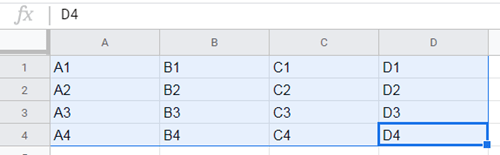
- Z desno tipko miške kliknite tabelo.
- Izberite Kopiraj.
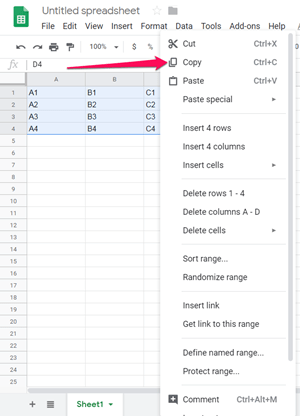
- Postavite miško na prazno polje, od koder želite, da začne vaša nova (spremenjena) tabela – lahko izberete začetno točko te tabele (A1) ali pa kliknete nekje spodaj. Kliknili bomo na prazno polje A9 in tam pretvorili tabelo, samo da boste rezultat lažje primerjali z izvirnikom.
- Ko izberete polje, ga z desno tipko miške kliknite in izberite Posebno lepljenje.
- V spustnem meniju izberite Prilepi transponirano.
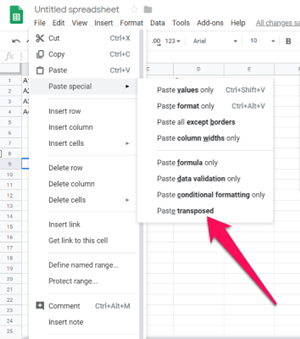
Ko kliknete Prilepi transponirano, se prikaže vaša tabela s pretvorjenimi vrsticami v stolpce. Torej, če ste sledili vadnici tako, da ste ustvarili tabelo iz našega primera, bi morali na koncu dobiti naslednji rezultat.
 In to je vse – uspešno ste prenesli svojo začetno mizo. Zdaj ga lahko prilepite na prvotno mesto ali ga uporabite kje drugje.
In to je vse – uspešno ste prenesli svojo začetno mizo. Zdaj ga lahko prilepite na prvotno mesto ali ga uporabite kje drugje.
Obstaja še en način za pretvorbo vrstic tabele v stolpce. Ta druga metoda ima nekoliko več dela, vendar se bo, ko se boste navadili nanjo, izkazalo, da je lažja in hitrejša od prve metode.
Pretvarjanje vrstic v stolpce z uporabo funkcij
Tako kot Microsoft Excel vam Google Spreadsheets omogoča uporabo vgrajenih funkcij. Te funkcije izvajajo kode, ki spreminjajo vašo tabelo, kakor želite. Če morate prenesti veliko podatkov, je uporaba funkcij morda bolj priročna kot lepljenje.
Vgrajena funkcija, ki jo potrebujete tukaj, se imenuje Transpose. Tukaj je opisano, kako ga lahko uporabite za spreminjanje vrstic v stolpce v Google Preglednicah.
- Dvokliknite polje, kjer želite začeti novo tabelo.
- Vnesite »=« in dodajte »TRANSPOSE«.
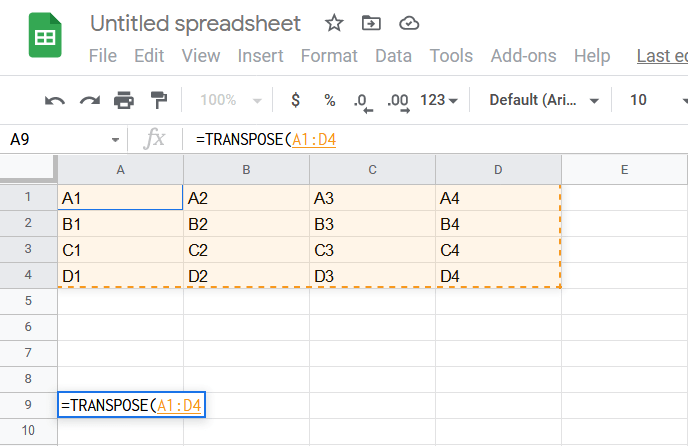
- Po tem vam bodo Google Preglednice pokazale, kako naj se ta funkcija uporablja in kako naj izgleda.
- Vnesite (ali z miško izberite) obseg polj, ki jih želite prenesti v njegove oklepaje, in jih ločite z ":".
- Pritisnite Enter.
V tem primeru morate v prazno polje vnesti naslednjo sintakso: = PRENOS (A1:D1).
Ko pritisnete Enter, boste videli, da je bila samo ena vrstica kopirana in transponirana. To je zato, ker funkcija TRANSPOSE sprejme samo en argument (A1:D1), tako da boste morali narediti isto stvar za vsako vrstico posebej.

Od vrstic do stolpcev, od stolpcev do vrstic
Ta vadnica je pokrivala dve najpreprostejši metodi, ki ju lahko uporabite za pretvorbo vrstic v stolpce v Google Spreadsheets, in katero metodo boste uporabili, je v celoti odvisno od vas.
Ste kdaj imeli težave s pretvorbo vrstic v stolpce? Ali želite kaj dodati vadnici? Spodaj lahko pustite komentar!